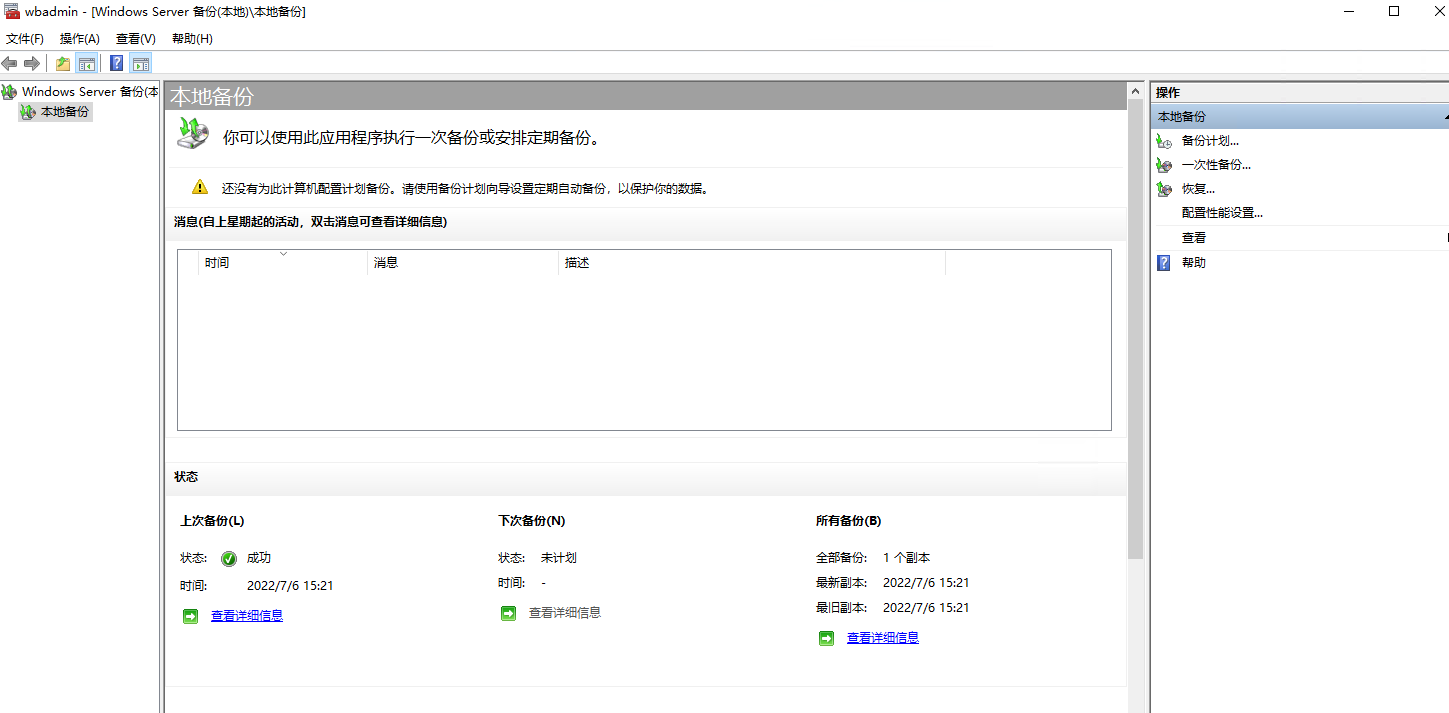Windows Server Backup 工具可以用来生成系统备份,设置定时自动备份。
但是它的 GUI 中居然没有删除旧备份,以及设置只保留多少个备份的选项!
在中文互联网上搜索了半天如何“删除 windows server backup 备份”,出来的都是互相抄袭的错误答案。说是使用 diskshadow 模式来进行删除。
虽然在 diskshadow 模式下, list shadows all 确实可以列出所有的备份。使用 delete shadows ID {xxxxx-xxx--xxxxxxx} 也确实可以从 diskshadow 列表中删除该备份。
但是在这个删除操作之后再打开 Windows Server Backup 窗口,会发现该备份任然显示在【所有备份】之中!!!
(我的系统是 Windows Server 2019)
而实际有效的,是要用 wbadmin 命令!
wbadmin get versions 用来列出 Windows Server Backup 中的所有备份。
wbadmin delete backup -backupTarget:d: -deleteOldest -machine:WIN-hostname 用来删除备份。 (后面参数表示删除 d 盘备份目录下,针对某个主机名的最旧的一个备份副本)
这样删除才会联动到 Windows Server Backup 工具中。(还需要到备份保存目录下手工删除该备份文件)
@20230104,干!原来必须 diskshadow 跟 wbadmin 还有手工删除一起用才行!
wbadmin delete 只是删除了 Windows Server 备份程序 GUI 列表里面的信息!
然后实际在硬盘上还有两份数据!
一份是 WindowsImageBackup 目录,这个需要手工删除。
一份是隐藏起来的所谓 “卷影文件”!这份文件怎么样都看不到,即使关闭了文件浏览器选项里的 “隐藏系统文件”的配置,也找不到这个所谓的 “卷影文件”,但是你看硬盘的容量,又确实莫名其妙的被占用了几十个 GB!这个就需要进入 diskshadow 模式,使用 delete shadows 命令来进行删除。